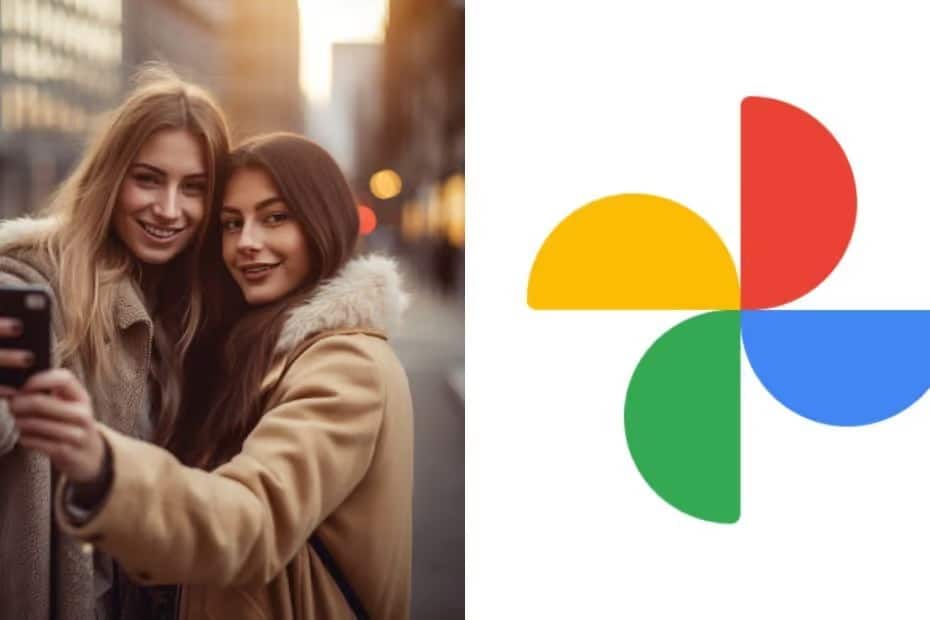Saiba como aumentar o espaço de armazenamento interno para “guardar” seus arquivos em segurança no Google Fotos, app nativo de celulares Android; confira dicas a seguir
O Google Fotos está disponível para celulares Android e é muito utilizado para armazenar imagens e vídeos na nuvem. Contudo, a versão gratuita do serviço fornece apenas 15 GB, divididos entre o Google Fotos, Google Drive e Gmail. O armazenamento pode ficar cheio com rapidez, impedindo o backup de novos arquivos. Para lidar com o problema, existem algumas maneiras de liberar espaço, como diminuir a qualidade dos conteúdos salvos ou até mesmo contratar o Google One, serviço de assinatura do Google que aumenta a oferta de memória através de planos mensais. Nos tutoriais a seguir, saiba mais sobre como liberar espaço no Google Fotos para “guardar” seus arquivos importantes com segurança.
/i.s3.glbimg.com/v1/AUTH_08fbf48bc0524877943fe86e43087e7a/internal_photos/bs/2023/N/L/mqBpC6Q4OsVyYRh7UVgw/gettyimages-1247137605.jpg)
1. Comprar mais espaço no Google Fotos
O Google One é um serviço de assinatura do Google que expande seu espaço de armazenamento no Gmail, Google Drive e Google Fotos, através de uma taxa mensal. São três planos: “Básico”, de 100 GB, por R$ 6,99 ao mês; “Padrão”, de 200 GB, por R$ 9,99 ao mês e “Premium”, de 2T, por R$ 34,99 ao mês. Ao contratar o serviço, os usuários terão direito a um mês de teste gratuito com 100 GB. O benefício de usar o Google One é contar com a segurança da nuvem para “guardar” fotos, vídeos e arquivos automaticamente, sem preocupações, mesmo que os registros estejam em alta qualidade e ocupem grande espaço.
Além disso, os planos garantem outras vantagens exclusivas, como o compartilhamento da assinatura com até cinco familiares e o acesso ao suporte de especialistas. Vale destacar que as versões Premium estão disponíveis apenas para contas pessoais do Google e não poderão ser usadas em contas corporativas.
Para comprar mais espaço de armazenamento, abra o aplicativo do Google Fotos e toque no ícone da sua foto de perfil, na parte superior da tela. Em seguida, selecione “Iniciar teste com 100 GB” e insira os dados do seu cartão. Também é possível fazer o processo através do app do Google One, disponível na Google Play Store, ou do site oficial (one.google.com).
2. Diminuir a qualidade dos arquivos
Passo 1. Acesse o aplicativo do Google Fotos e toque no ícone da sua foto de perfil, na parte superior direita da tela. Em seguida, selecione “Configurações de Fotos”.
/i.s3.glbimg.com/v1/AUTH_08fbf48bc0524877943fe86e43087e7a/internal_photos/bs/2023/j/O/APEBIbRjitd9BFzhK63g/v-2023-08-02t173557.657.png)
Passo 2. Toque em “Backup” e selecione “Qualidade do backup”.
/i.s3.glbimg.com/v1/AUTH_08fbf48bc0524877943fe86e43087e7a/internal_photos/bs/2023/W/q/Buor5LQjusB6Qpn0yVUQ/v-2023-08-02t173753.025.png)
Passo 3. Aperte a opção “Economia de armazenamento” e confirme a configuração no botão “Selecionar”.
/i.s3.glbimg.com/v1/AUTH_08fbf48bc0524877943fe86e43087e7a/internal_photos/bs/2023/b/T/KA1yeOTzSpgBoIaNhRRQ/v-2023-08-02t173911.568.png)
3. Excluir fotos ou vídeos do Google Fotos
Passo 1. Para excluir fotos ou vídeos, acesse o aplicativo do Google Fotos e selecione a pasta desejada. Em seguida, toque e pressione sobre o arquivo que deverá ser apagado.
/i.s3.glbimg.com/v1/AUTH_08fbf48bc0524877943fe86e43087e7a/internal_photos/bs/2023/W/L/avyFBARR6wACFjJ9tOAg/v-2023-08-02t174406.255.png)
Passo 2. Na parte superior direita da tela, selecione o ícone de “Lixeira”. Confirme a exclusão tocando em “Mover para a lixeira”.
/i.s3.glbimg.com/v1/AUTH_08fbf48bc0524877943fe86e43087e7a/internal_photos/bs/2023/e/o/zLepmZSbuAANAAxCpxsA/v-2023-08-02t174823.922.png)
FONTE TECHO TUDO